

By Vernon Roderick, Last updated: September 29, 2019
Di volta in volta, sentiamo la necessità di trasferire i tuoi file da un luogo all'altro. Se vuoi imparare a farlo trasferire file da Android a PC, iOS ad Android, Mac ad Android e altro ancora.
Il trasferimento di file è un compito vitale per tutti coloro che sono coinvolti con i loro gadget. Dopotutto, siamo nella generazione dei dati e i file sono la linfa vitale di molte persone. Può influire sul risultato di un evento importante, sia nella tua scuola, lavoro o con le tue relazioni.
Ogni volta lo vediamo come un compito noioso e continuiamo a cercare un collegamento che sembra inesistente. La buona notizia è che esiste una scorciatoia, ma tendono ad avere regole estreme. Ogni metodo per trasferire file è limitato, quindi non c'è nulla di innaturale in questo.
Detto questo, questo articolo affronterà diversi metodi per trasferire file da Android a PC con i suoi vantaggi, guida e svantaggi.
Ma prima, impariamo prima di più sui fondamenti del trasferimento di file e sul perché dovrete dedicare più tempo di quanto pensiate per imparare come trasferire file da Android a PC.
Cosa devi sapere sul trasferimento di fileWay 1: Come trasferire file da Android a PC (consigliato)Way 2: trasferisci file da Android a PC con un account GoogleWay 3: trasferire file da Android a PC tramite BluetoothWay 4: trasferisci file da Android a PC con un cavo USBWay 5: trasferire file da Android a PC utilizzando una scheda SDThe Bottom Line
Come forse già sapete, il trasferimento di file è ciò che chiamiamo copia o spostamento di file da un computer o da un altro. Per computer intendiamo PC, desktop, dispositivi mobili e altro ancora.
Il trasferimento dei file può essere effettuato tramite diversi supporti. Alcuni dei più popolari sono il trasferimento di file tramite la connessione Internet o una rete locale. La cosa migliore di trasferimento di file è che può operare in remoto o localmente.
Oltre ai diversi supporti, esistono anche diversi metodi su come trasferire i file. Questo può dipendere dal tuo dispositivo, nonché dal tipo di file, che si tratti di una foto, video, documenti e altro.
Detto questo, ci sono metodi che trasferiscono i file indipendentemente dai tipi di file. Tuttavia, come abbiamo detto, può anche dipendere dal tuo dispositivo.
Poiché alcuni dispositivi non sono compatibili con i metodi di cui discuteremo, è importante aggiornare il tuo Android seguendo questi passaggi:
Se sono disponibili aggiornamenti per il tuo Android, ti verrà inviato un messaggio che richiede un aggiornamento. Se non c'è un messaggio, puoi presumere che non ci siano aggiornamenti disponibili.
Esistono molti modi per trasferire file da Android a PC. Tuttavia, alcuni hanno dei limiti che renderanno le cose più difficili per te.
Come tale, c'è un argomento sul perché è importante che esistano strumenti specializzati se ci sono funzionalità integrate.
Ora che hai una buona conoscenza di cosa è capace FoneDog Phone Transfer, potrebbe essere il momento di imparare davvero come trasferire file da Android a PC utilizzando FoneDog Phone Transfer.
Prima di ogni altra cosa, dovresti ricordare che ci sono limiti a FoneDog Phone Transfer. Sebbene sia un'ottima soluzione, non dovresti aspettarti che le cose vadano per il verso giusto.
Ad ogni modo, ecco uno sguardo a come puoi trasferire file da Android a PC utilizzando FoneDog Phone Transfer.
Puoi scaricare FoneDog Phone Transfer accedendo a questo link: /phone-transfer.
Dopo aver scaricato il file, installare il programma sul computer che si desidera trasferire i file. Una volta installato FoneDog Phone Transfer sul tuo computer, avvia il software.
Con un cavo USB, collega il tuo dispositivo Android al PC con FoneDog Phone Transfer aperto. Si consiglia di utilizzare un cavo USB di tipo C per fare ciò.
Tuttavia, il software non sarà ancora in grado di riconoscere e scansionare il tuo dispositivo Android. Innanzitutto, dovrai abilitare una funzione disponibile per tutti i telefoni Android.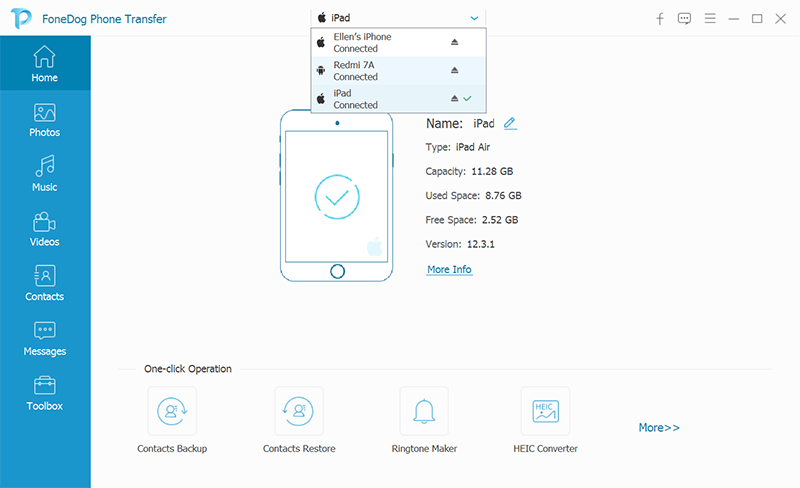
È necessario abilitare il debug USB per consentire a qualsiasi dispositivo Android di connettersi a un altro dispositivo tramite un cavo USB.
Per abilitare il debug USB, attenersi alla seguente procedura:
Con il debug USB abilitato, FoneDog Phone Transfer dovrebbe essere in grado di riconoscere il tuo dispositivo Android.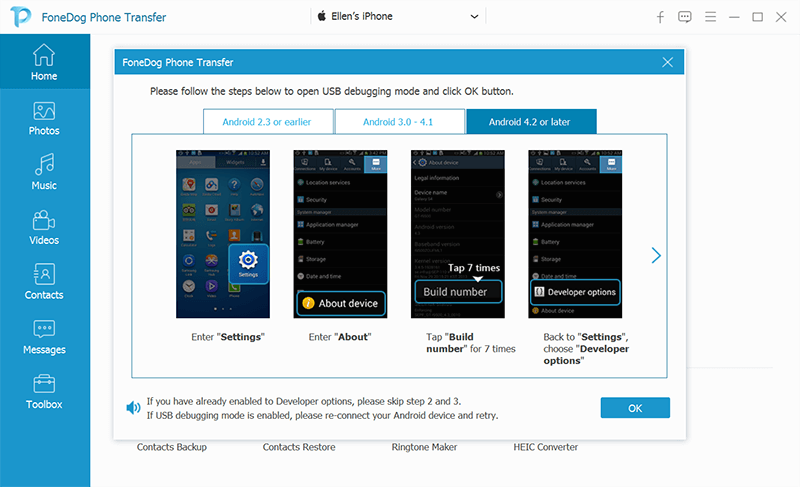
Nel riquadro di selezione sul lato sinistro della finestra, puoi scegliere se vuoi trasferire una foto, musica, video, contatti o messaggi.
Fare clic su uno di questi per ottenere un elenco di file che appartengono al tipo di file. Quindi, otterrai un elenco di file nel riquadro di selezione sul lato destro.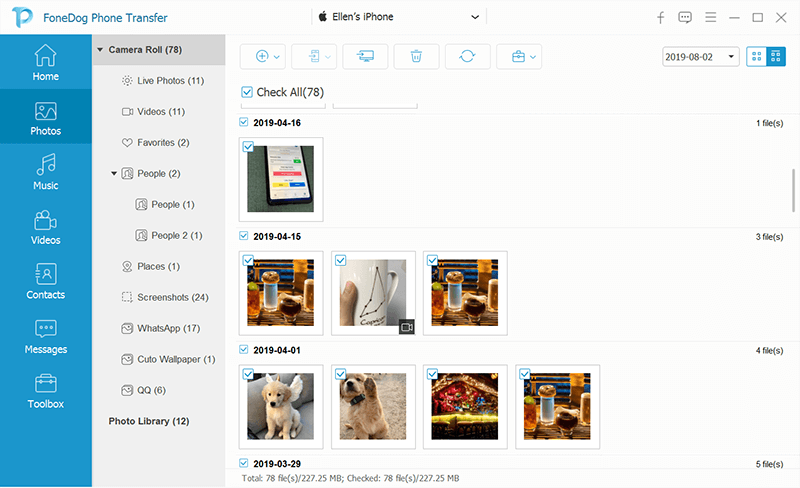
Con il pannello di selezione sul lato destro, vedrai un elenco di file. Da lì, è possibile selezionare i file che si desidera trasferire.
Puoi farlo selezionando le caselle di controllo nell'angolo in alto a sinistra del file.
La linea di abbigliamento Esporta su PC Il pulsante si trova nella parte superiore del riquadro di selezione in cui sono stati selezionati i file da trasferire.
Questo è il terzo pulsante da sinistra. Cliccando su questo, inizierai il processo di trasferimento dei file. Con ciò, non devi più fare altro che aspettare che si completi.
A questo punto, ora sai come fare trasferire file da Android a PC utilizzando FoneDog Phone Transfer. Tuttavia, per darti più opzioni, parleremo dei metodi alternativi.
La linea di abbigliamento Backup e sincronizzazione è una funzionalità dei telefoni Android accessibili in Google Foto app. Sebbene in questa funzionalità sia presente un servizio di backup, parleremo solo della parte di sincronizzazione.
La sincronizzazione è il processo di copia di tutto ciò che viene fatto in un dispositivo da un altro. Questo significa che se lo hai Backup e sincronizzazione sul tuo Android e sul tuo computer, i file aggiunti al tuo telefono verranno immediatamente trasferiti sul tuo PC.
Il processo è semplice e tutto ciò che devi fare per trasferire file da Android a PC è accendere Backup e sincronizzazione. Ecco come puoi farlo.
Una volta abilitata la funzione sul tuo Android, dovresti essere in grado di farlo trasferire file da Android a PC. Ecco come puoi accedere ai file usando il tuo PC.
Questo processo può essere fatto per trasferire file da Android a PC o da PC ad Android. Ad ogni modo, è un modo efficace per trasferire facilmente i file.
Tuttavia, avrai bisogno di una connessione Internet per renderlo possibile. Poiché questo è il caso, introdurremo ancora un'altra opzione che non ha bisogno di Internet.
Il Bluetooth è una funzionalità molto popolare sugli smartphone utilizzati per il trasferimento di file. È uno strumento a corto raggio, ma in grado di trasferire informazioni in modalità wireless.
La parte più importante è che è disponibile su smartphone Android e PC, quindi questo sarebbe un ottimo modo per farlo trasferire file da Android a PC.
Per prima cosa, assicurati che il tuo PC abbia un servizio Bluetooth integrato. Per assicurarsi che ce ne sia uno, attenersi alla seguente procedura:
Se è presente un dispositivo Bluetooth integrato, attenersi alla seguente procedura:
Con questo, sarai in grado di trasferire singoli file o anche più file contemporaneamente. L'unico aspetto negativo è che ci vorrebbe un po 'per farlo trasferire file da Android a PC.
Detto questo, passeremo a un'altra opzione che non utilizza la connessione Internet e può farlo trasferire file da Android a PC rapidamente.
Un cavo USB è un dispositivo molto utile per gli utenti Android. Non solo può essere utilizzato per caricare la batteria, ma può anche essere utilizzato per trasferire file da Android a PC.
Inoltre, rispetto ad altri mezzi, può fare il lavoro più velocemente e ci sono meno passaggi da seguire. A proposito, ecco i passaggi che devi seguire per trasferire file da Android a PC usando un cavo USB:
A questo punto, avresti già una copia del file dal tuo Android nel tuo PC. Ora andiamo alla nostra ultima opzione trasferire file da Android a PC.
Questo è un modo meno popolare per trasferire file da Android a PC. Ad ogni modo, è ancora un'opzione plausibile se il resto dei metodi non funziona per te.
Una scheda SD è proprio come il cavo USB e Bluetooth, un accessorio elettronico realizzato per il trasferimento di file. Ma questa volta, è anche per l'archiviazione. Qui puoi archiviare i file sul tuo Android nel caso in cui la memoria interna sia già piena.
Senza ulteriori indugi, ecco i passaggi che devi seguire trasferire file da Android a PC utilizzando una scheda SD.
Se il tuo file è già nel file Archiviazione esterna, quindi puoi saltare questi passaggi e passare ai passaggi successivi:
Ormai, dovresti già sapere come trasferire file da Android a PC usando le schede SD. Sebbene possa essere costoso, è comunque un accessorio conveniente poiché consente il trasferimento e la conservazione.
A questo punto di questo articolo, conosci già cinque metodi per trasferire file da Android a PC. Certo, alcuni sono difficili da eseguire. Alcuni impiegheranno ore per completarsi. E altri sono difettosi, a volte funziona, a volte no.
Tuttavia, sono ancora opzioni che ti aiuteranno a risolvere il tuo problema. Detto questo, è importante capire che non esiste un metodo unico per tutti.
Ognuno di questi funziona meglio in diverse situazioni. Spetta solo a te capire come massimizzare questi metodi trasferire file da Android a PC.
Scrivi un Commento
Commento
FoneDog Phone Transfer
Trasferisci facilmente i dati tra iOS, Android e computer. Trasferisci ed esegui il backup di messaggi, foto, contatti, video e musica sul computer senza alcuna perdita.
Scarica GratisArticoli Popolari
/
INTERESSANTENOIOSO
/
SEMPLICEDIFFICILE
Grazie! Ecco le tue scelte:
Excellent
Rating: 4.5 / 5 (Basato su 91 rating)